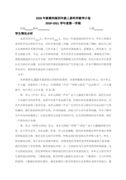监测网络端口安全的利器?DPortReporter
【简介】感谢网友“kissov”参与投稿,以下是小编精心整理的监测网络端口安全的利器?DPortReporter(共3篇),供大家参考借鉴,希望可以帮助到有需要的朋友。
篇1:监测网络端口安全的利器DPortReporter
最近,微软发布了一个端口监视工具DDPortReporter,在WindowsXP/下,它会记录系统开放的端口和使用端口的应用程序(如果使用的端口是系统服务,还会记录该服务加载的模块列表和进程使用的用户账号);但是在windows下将仅仅记录开放的端口和使用的时间。
下载与安装
下载地址:http://www.onlinedown.net/soft/4605.htm
PortReporter的下载地址是点击这里进入下载页面。下载后,执行下载文件PortRptr.exe后会得到四个文件,运行其中的pr-setup.exe开始安装,在出现安装提示的的DOS窗口下输入“Y”,然后等待安装程序运行结束即可。
使用指南
由于PortReporter是一个系统服务,因此没有任何图形界面。成功安装PortReporter后,打开“控制面板→管理工具→服务”,在右侧窗口的列表中找到“PortReporter”,然后选中“PortReporter”,从右键快捷菜单中选择“启动”就可以了。
小技巧:PortReporter默认的运行方式是手动,如果希望系统启动时自动运行PortReporter,则双击服务列表中的“PortReporter”,然后在“属性”窗口的“启动类型”中选择“自动”,
参数配置
PortReporter会将日志保存在“%systemroot%\System32\LogFiles\PortReporter”目录下,其中%systemroot%表示Windows的安装目录,假设Windows安装在C??盘,则保存目录为“C:\Windows\System32\LogFiles\PortReporter”。如果想修改保存路径,可以参照以下步骤进行:
1.运行“控制面板→管理工具→服务”;
2.选中“Service”窗口右侧的“PortReporter”服务,单击鼠标右键,选择“停止”;
3.双击服务列表中“PortReporter”,在弹出窗口的“启动参数”文本框中输入“-ld'C:\NewLogFolder'”,其中“C:\NewLogFolder”表示修改后的日志存放目录。这里需要注意的是设置的目录名必须用单引号括起来。
PortReporter日志文件的默认最大值为5MB,如果希望修改这个参数,可以依照上面的步骤1和步骤2打开“PortReporter”的属性窗口,然后在“启动参数”文本框中输入“-ls3000”。后面的3000表示新的最大日志大小,以KB为单位,允许设置的范围从1000KB到102400KB。
篇2:网络端口安全防护技巧
一、常用端口及其分类
电脑在Internet上相互通信需要使用TCP/IP协议,根据TCP/IP协议规定,电脑有256×256(65536)个端口,这些端口可分为TCP端口和UDP端口两种。如果按照端口号划分,它们又可以分为以下两大类:
1.系统保留端口(从0到1023)
这些端口不允许你使用,它们都有确切的定义,对应着因特网上常见的一些服务,每一个打开的此类端口,都代表一个系统服务,例如80端口就代表Web服务。21对应着FTP,25对应着SMTP、110对应着POP3等。
2.动态端口(从1024到65535)
当你需要与别人通信时,Windows会从1024起,在本机上分配一个动态端口,如果1024端口未关闭,再需要端口时就会分配1025端口供你使用,依此类推。
但是有个别的系统服务会绑定在1024到49151的端口上,例如3389端口(远程终端服务)。从49152到65535这一段端口,通常没有捆绑系统服务,允许Windows动态分配给你使用。
二、如何查看本机开放了哪些端口
在默认状态下,Windows会打开很多“服务端口”,如果你想查看本机打开了哪些端口、有哪些电脑正在与本机连接,可以使用以下两种方法。
1.利用netstat命令
Windows提供了netstat命令,能够显示当前的 TCP/IP 网络连接情况,注意:只有安装了TCP/IP协议,才能使用netstat命令。
操作方法:单击“开始→程序→附件→命令提示符”,进入Dos窗口,输入命令 netstat -na 回车,于是就会显示本机连接情况及打开的端口。其中Local Address代表本机IP地址和打开的端口号(图中本机打开了135端口),Foreign Address是远程计算机IP地址和端口号,State表明当前TCP的连接状态,图中LISTENING是监听状态,表明本机正在打开135端口监听,等待远程电脑的连接。
如果你在DOS窗口中输入了netstat -nab命令,还将显示每个连接都是由哪些程序创建的。上图2中本机在135端口监听,就是由svchost.exe程序创建的,该程序一共调用了5个组件(WS2_32.dll、RPCRT4.dll、rpCSS.dll、svchost.exe、ADVAPI32.dll)来完成创建工作。如果你发现本机打开了可疑的端口,就可以用该命令察看它调用了哪些组件,然后再检查各组件的创建时间和修改时间,如果发现异常,就可能是中了木马。
2.使用端口监视类软件
与netstat命令类似,端口监视类软件也能查看本机打开了哪些端口,这类软件非常多,著名的有TcpvIEw、Port Reporter、绿鹰PC万能精灵、网络端口查看器等,推荐你上网时启动Tcpview,密切监视本机端口连接情况,这样就能严防非法连接,确保自己的网络安全.
三、关闭本机不用的端口
默认情况下Windows有很多端口是开放的,一旦你上网,黑客可以通过这些端口连上你的电脑,因此你应该封闭这些端口。主要有:TCP139、445、593、1025 端口和 UDP123、137、138、445、1900端口、一些流行病毒的后门端口(如 TCP 2513、2745、3127、6129 端口),以及远程服务访问端口3389。关闭的方法是:
①137、138、139、445端口:它们都是为共享而开放的,你应该禁止别人共享你的机器,所以要把这些端口全部关闭,方法是:单击“开始→控制面板→系统→硬件→设备管理器”,单击“查看”菜单下的“显示隐藏的设备”,双击“非即插即用驱动程序”,找到并双击NetBios over Tcpip,在打开的“NetBios over Tcpip属性”窗口中,单击选中“常规”标签下的“不要使用这个设备(停用)”,单击“确定”按钮后重新启动后即可。
②关闭UDP123端口:单击“开始→设置→控制面板”,双击“管理工具→服务”,停止Windows Time服务即可。关闭UDP 123端口,可以防范某些蠕虫病毒。
③关闭UDP1900端口:在控制面板中双击“管理工具→服务”,停止SSDP Discovery Service 服务即可。关闭这个端口,可以防范DDos攻击。
④其他端口:你可以用网络防火墙来关闭,或者在“控制面板”中,双击“管理工具→本地安全策略”,选中“IP 安全策略,在本地计算机”,创建 IP 安全策略来关闭。
四、重定向本机默认端口,保护系统安全
如果本机的默认端口不能关闭,你应该将它“重定向”。把该端口重定向到另一个地址,这样即可隐藏公认的默认端口,降低受破坏机率,保护系统安全。
例如你的电脑上开放了远程终端服务(Terminal Server)端口(默认是3389),可以将它重定向到另一个端口(例如1234),方法是:
1.在本机上(服务器端)修改
定位到下列两个注册表项,将其中的 PortNumber,全部改成自定义的端口(例如1234)即可:
[HKEY_LOCAL_MacHINE\SYSTEM\CurrentControlSet\Control\Terminal Server
\Wds\rdpwd\Tds\tcp]
[HKEY_LOCAL_MACHINE\SYSTEM\CurrentControlSet\Control\Terminal Server
\WinStations\RDP-Tcp]
2.在客户端上修改
依次单击“开始→程序→附件→通讯→远程桌面连接”,打开“远程桌面连接”窗口,单击“选项”按钮扩展窗口,填写完相关参数后,单击“常规”下的“另存为”按钮,将该连接参数导出为.rdp文件。用记事本打开该文件,在文件最后添加一行:server port:i:1234 (这里填写你服务器自定义的端口)。以后,直接双击这个.rdp 文件即可连接到服务器的这个自定义端口了。
篇3:提高网络安全性 安全配置交换机端口
交换机端口安全:交换机端口安全是通过对交换接接口的配置,来限定只允许特定的mac地址向交换机接口发送帧,如果交换机收到mac地址的帧,则丢弃来自该设备的帧,
基本配置命令:
switch(config)#int f0/0
switch(config-if)#switchport mode access /配置此接口为接入接口,不能是中继接口/
switch(config-if)#switchport port-security /启用端口安全/
switch(config-if)#switchport port-security mac-address mac /指定允许向这个接口内发送帧的mac地址,
多次使用此命令,可定义多个mac地址/
其它命令:
switch(config-if)#switchport port-security macaddress sticky /与上面命令功能一样。利用粘带学习,动态的获悉和配置当前已连接主机的mac地址/ switch(config-if)#switchport port-security maxinum /指定当前接口最多允许多少个mac地址,默认为一个/ switch(config-if)#switchport port-security violation {protect restrict shutdown} /规定在接收到来自规定地址之外某个mac地址帧时应该采取的动作,默认是关闭该端口/
switch#show port-security int f0/0 /查看接口安全的状态/